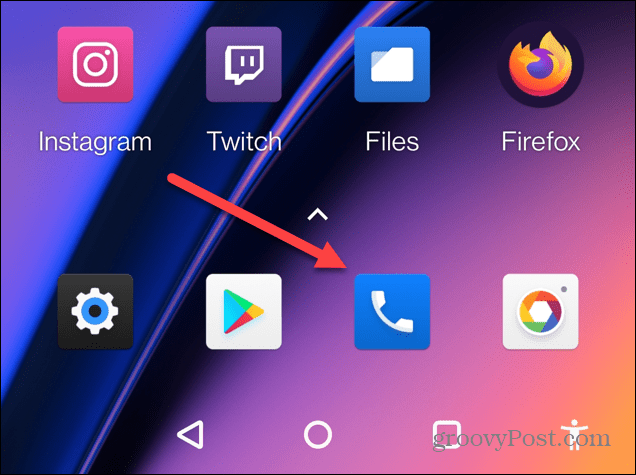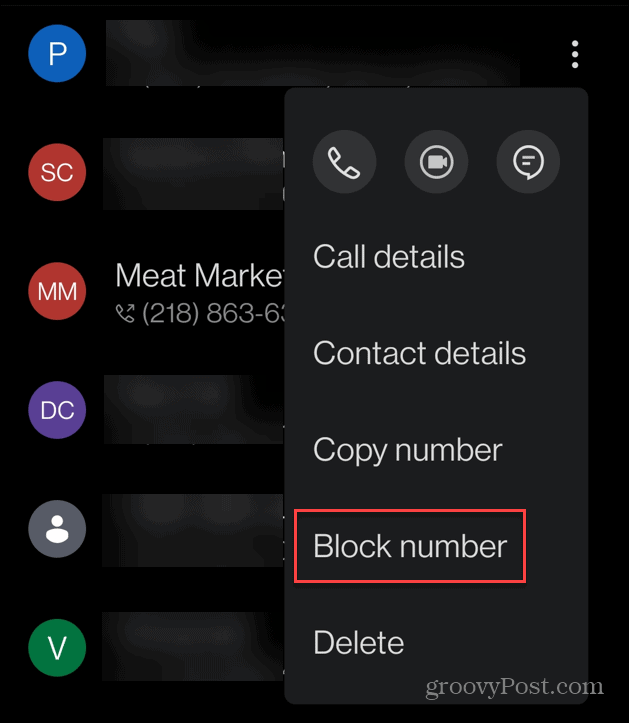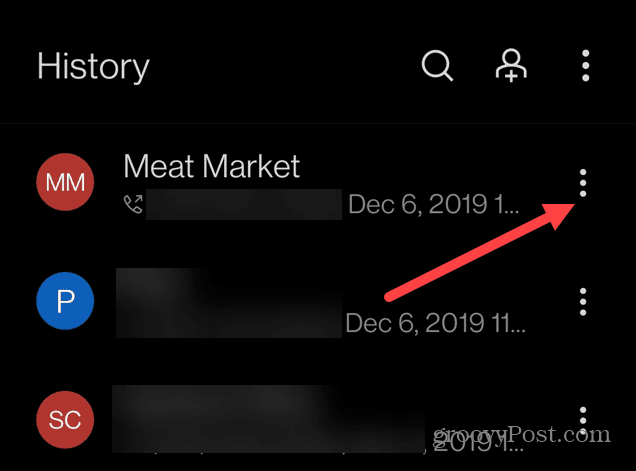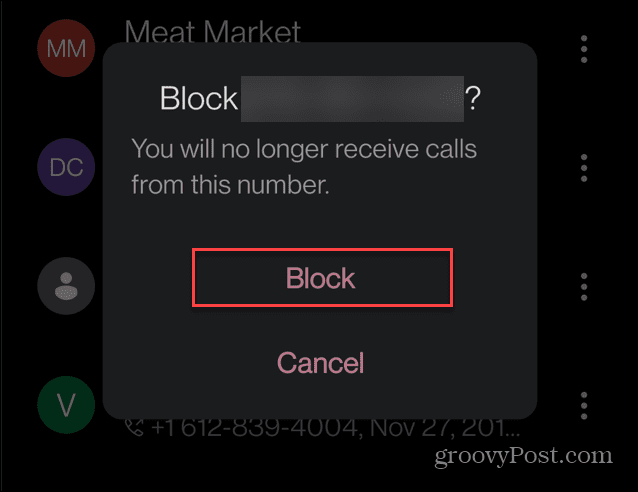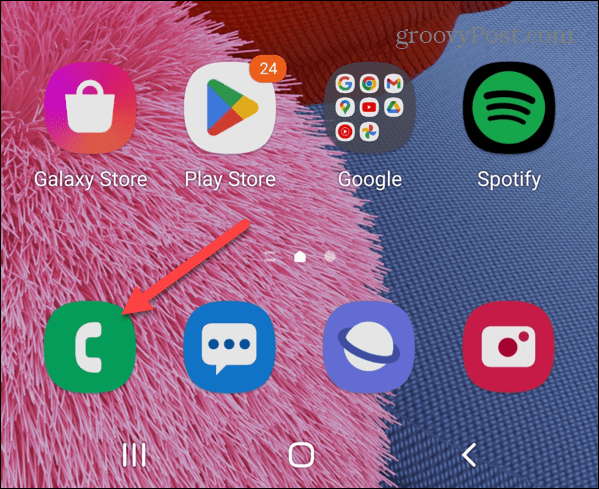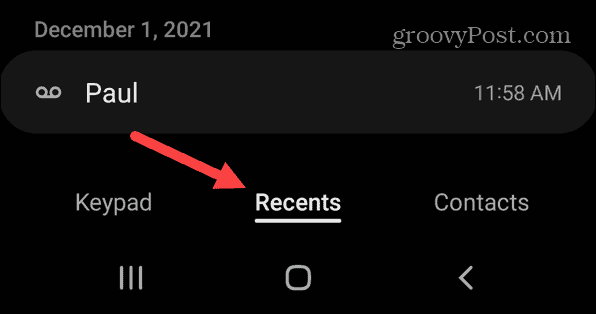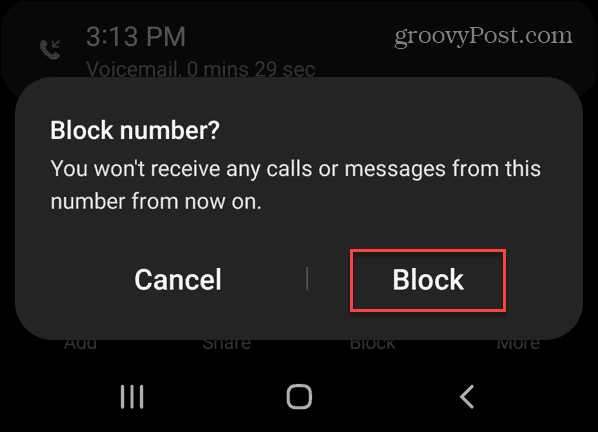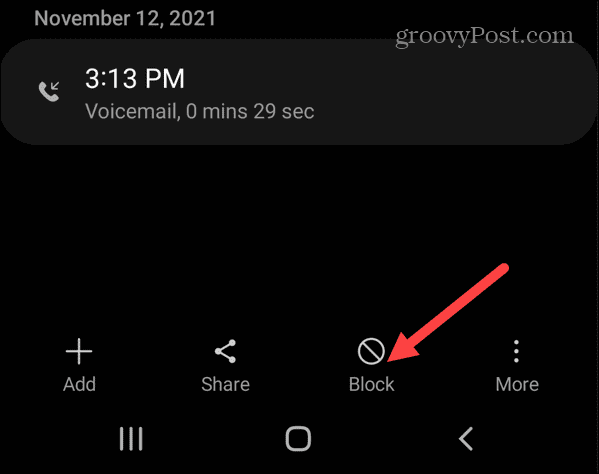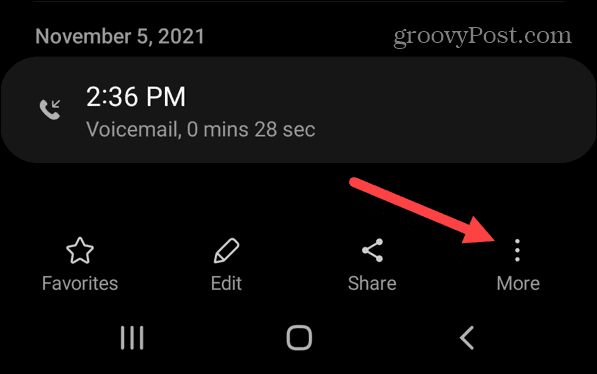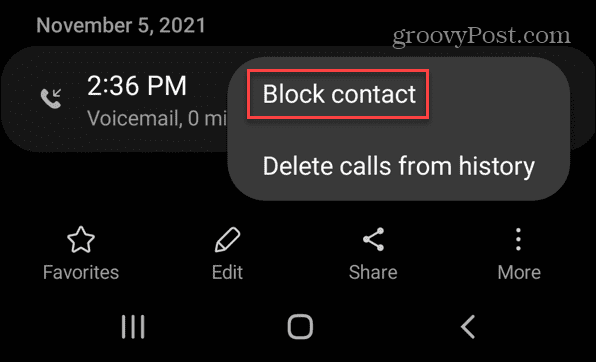Comment bloquer un numéro sur Android


Lorsque vous continuez à recevoir des appels et des SMS indésirables, vous devez trouver un moyen de les arrêter. Voici comment bloquer un numéro sur Android pour y parvenir.
Rester en contact avec les personnes que vous aimez est une chose, mais le spam persistant (ou le harcèlement) en est une autre. Personne n’aime traiter avec les télévendeurs, les spammeurs et autres appels ennuyeux ou indésirables.
La bonne nouvelle est qu’Android vous donne les outils pour bloquer un numéro sur Android. Le processus est simple, quelle que soit la version ou l’appareil que vous utilisez.
La plupart des téléphones Android modernes vous permettent de bloquer les numéros au niveau de l’appareil, ce qui vous donne un contrôle total sur les numéros qui peuvent passer. Nous allons vous montrer comment bloquer un numéro sur Android ci-dessous.
Comment bloquer un numéro sur Android
Noter: Ces instructions sont similaires sur tous les appareils Android, et nous utilisons un téléphone OnePlus et Samsung Galaxy pour le démontrer ci-dessous.
Vos étapes peuvent varier légèrement en fonction de votre appareil et de la version d’Android, mais il ne devrait pas y avoir trop de différences.
Pour bloquer un numéro sur Android :
- Ouvrez le Application téléphone depuis l’écran d’accueil de votre téléphone Android.
- Sélectionnez le Récent ou Histoire section.
- Appuyez longuement sur le numéro que vous souhaitez bloquer et sélectionnez le Numéro de bloc option dans le menu qui s’affiche.
- Il convient également de noter que vous pouvez appuyer sur le trois points à côté du numéro pour afficher le même menu que celui illustré ci-dessus.
- Lorsque le message de vérification apparaît, appuyez sur le Bloquer option pour confirmer l’action.
- Si vous ne voulez pas bloquer le numéro ou sélectionner le mauvais numéro, appuyez sur le Annuler option du message de vérification.
Comment bloquer un numéro sur un téléphone Samsung Galaxy
Android ressemble à la plupart des appareils, à une exception près : les smartphones Samsung Galaxy. L’interface sur les appareils Samsung est un peu différente, nous allons donc vous expliquer ci-dessous comment bloquer un numéro sur un téléphone Samsung Galaxy.
Pour bloquer un numéro sur un appareil Samsung Galaxy :
- Ouvrez le Application téléphone depuis l’écran d’accueil de votre téléphone.
- Sélectionnez le Récent onglet en bas.
- Appuyez sur le numéro que vous souhaitez bloquer et appuyez sur le cercle informations (je) bouton.
- Sélectionnez le Bloquer icône en bas de l’écran.
- Robinet Bloquer lorsque le message de vérification apparaît en bas de l’écran.
- Si vous ne voyez pas d’icône Bloquer en bas de l’écran, appuyez sur les trois points Suite bouton.
- Maintenant, appuyez sur le Bloquer les contacts option dans le menu qui s’affiche.
Utilisation d’un téléphone Android
Lorsqu’un numéro indésirable continue de faire exploser votre téléphone avec du spam ou des SMS, il vous sera utile de savoir comment bloquer un numéro sur Android. En suivant les étapes ci-dessus, vous devriez pouvoir bloquer facilement tous les appels ou SMS provenant de numéros indésirables sur Android.
N’oubliez pas que le blocage d’un numéro sur Android varie légèrement en fonction du modèle de téléphone et de la version d’Android. Néanmoins, ces instructions vous donnent une idée de ce qu’il faut rechercher lors du blocage d’un numéro.
Que se passe-t-il lorsque vous ne recevez pas un SMS que vous souhaitez ? Si vous ne recevez pas de SMS Android, vous devrez déterminer pourquoi. Vous pouvez également imprimer vos textes Android si vous avez besoin de les partager hors ligne.
Besoin d’envoyer un SMS à une heure précise ? Vous pouvez programmer vos textes Android pour faciliter le processus.